
Benar bahwa Microsoft Office masih menjadi alat yang paling banyak digunakan untuk dokumen, spreadsheet, dan presentasi. Namun, ada alternatif gratis lainnya yang juga mendapatkan banyak penerimaan dari pengguna, seperti OpenOffice dan LibreOffice. Sekarang, jika Anda telah menggunakan salah satu alat ini, Anda mungkin mengalami masalah saat mencoba membuka file odt, ods, dan odp.
Kemudian, Apa yang dapat Anda lakukan untuk membuka dokumen atau file dengan ekstensi odt, ods, dan odp? Untuk menjawab pertanyaan itu, Anda harus terlebih dahulu mempertimbangkan apa jenis file ini dan bagaimana cara mendapatkannya. Setelah kami menjawabnya, kami akan melihat cara membukanya dengan aplikasi sederhana dan mudah digunakan. mari kita mulai
Bagaimana cara membuka file odt, ods dan odp?
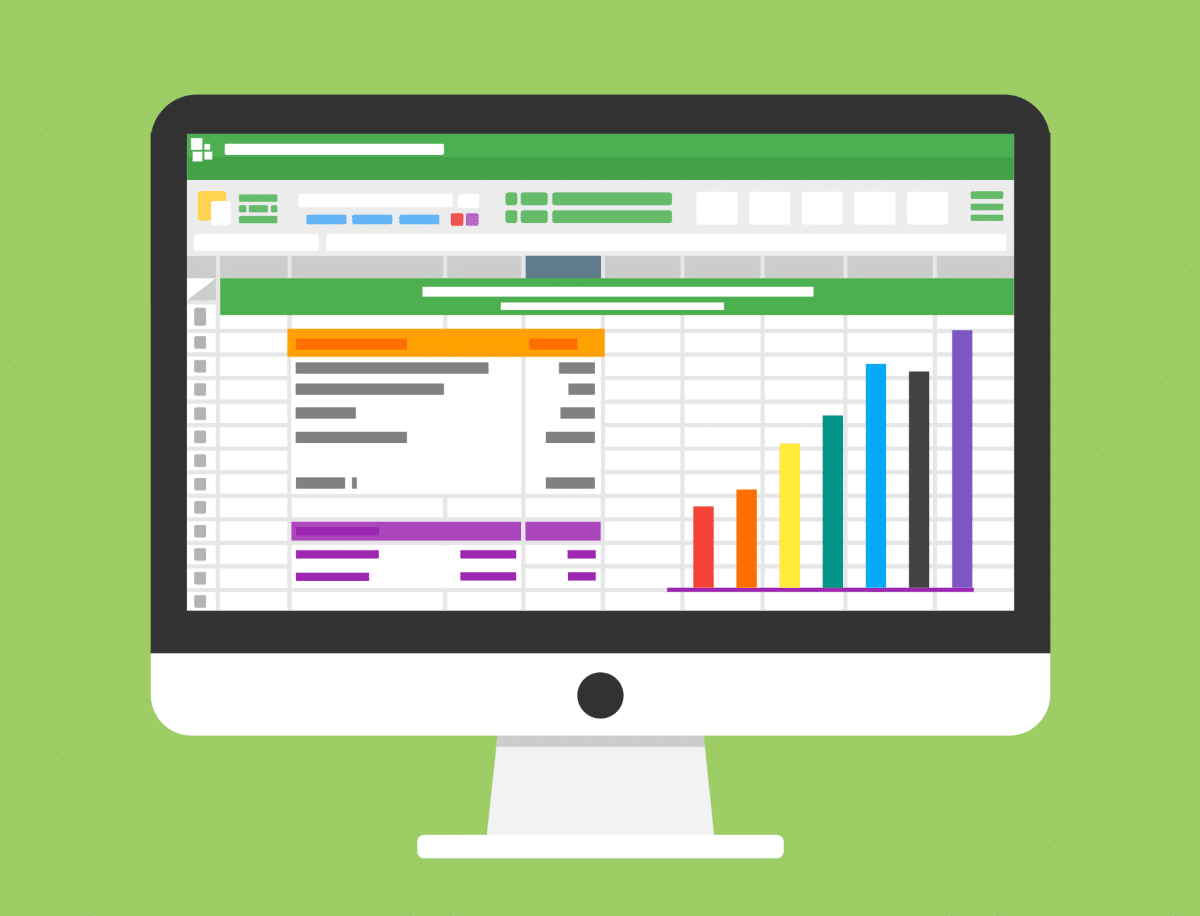
Untuk mengetahui cara membuka file odt ods dan odp, pertama-tama kita perlu mengetahui apa itu dan bagaimana cara mendapatkannya. Saat kami bekerja dengan alat otomasi kantor seperti OpenOffice atau LibreOffice, kami mendapatkan file odt, ods, dan odp. Apa yang sesuai dengan setiap ekstensi? Odt untuk editor teks, od untuk spreadsheet, dan odp untuk presentasi.
Pada dasarnya, mereka adalah konsekuensi dari penggunaan alternatif gratis untuk Word (odt), Excel (ods) dan PowerPoint (odt). Namun, ada kemungkinan bahwa ketika Anda mencoba membuka salah satu file ini dengan Microsoft Office, Anda tidak dapat melakukannya. Apa yang dapat Anda lakukan jika ini terjadi pada Anda?
Untuk membuka file odt, ods, atau odp, hal yang paling nyaman adalah menggunakan alat kantor Google. Dalam hal ini, Anda harus memiliki aplikasi seperti Google Docs, Google Sheets, dan Google Slides. Dengan mereka, Anda tidak hanya dapat membuka file-file ini, tetapi juga memodifikasi dan mengekspornya ke alat lain. Mari kita lihat cara membuka masing-masing format ini.
Bagaimana cara membuka file odt?
Jika Anda memiliki file odt (file teks), Salah satu opsi untuk membukanya adalah menggunakan alat Google Documents. Di beberapa ponsel, aplikasi ini sudah diinstal sebelumnya. Tetapi jika tidak, Anda dapat mengunduhnya dari app store, baik Anda memiliki perangkat Android atau iOS. Setelah Anda memilikinya, ikuti langkah-langkah di bawah ini:
- Buka aplikasi 'Dokumen' Google.
- Klik ikon folder di pojok kanan atas.
- Ketuk opsi 'buka dari penyimpanan'.
- Telusuri dan pilih file odt untuk membukanya.
- Siap!
Bagaimana cara membuka file ods?
file ods adalah hasil spreadsheet dari alat seperti OpenOffice atau LibreOffice. Untuk membukanya, Anda juga dapat menggunakan aplikasi Google, yang dalam hal ini adalah Spreadsheet. Ikuti prosedur yang sama untuk memiliki aplikasi di ponsel Anda, lalu lakukan hal berikut:
- Buka aplikasi 'Google Spreadsheet'.
- Ketuk ikon folder di sudut atas.
- Pilih 'buka dari penyimpanan'.
- Temukan dan pilih file ods yang ingin Anda buka.
- Siap! Jadi Anda dapat membuka ods dengan aplikasi Google ini.
Bagaimana cara membuka file odp?
File odp diperoleh dari presentasi yang dibuat dengan alternatif gratis untuk PowerPoint. Untuk membukanya, kali ini Anda harus memiliki aplikasi Google Presentations. Setelah Anda memilikinya, ikuti prosedur yang sama di atas untuk membuka file odp Anda:
- Buka aplikasi Google 'Slide'.
- Ketuk ikon folder di kanan atas.
- Pilih 'buka dari penyimpanan'.
- Cari dan pilih file odp (pada penyimpanan internal atau SD).
- Siap! Jadi Anda dapat membuka file odp dengan 'Google Presentasi'.
Aplikasi lain untuk membuka odt, ods dan odp

Aplikasi yang disebutkan di atas berfungsi dengan baik untuk membuka jenis file ini. Namun, sebenarnya tidak praktis harus mengunduh aplikasi untuk membuka setiap file secara terpisah. Oleh karena itu, akan lebih mudah untuk mengetahui aplikasi lain untuk membuka file odt, ods, dan odp. Selanjutnya, mari kita lihat setidaknya dua di antaranya.
Pembaca Kantor Gratis
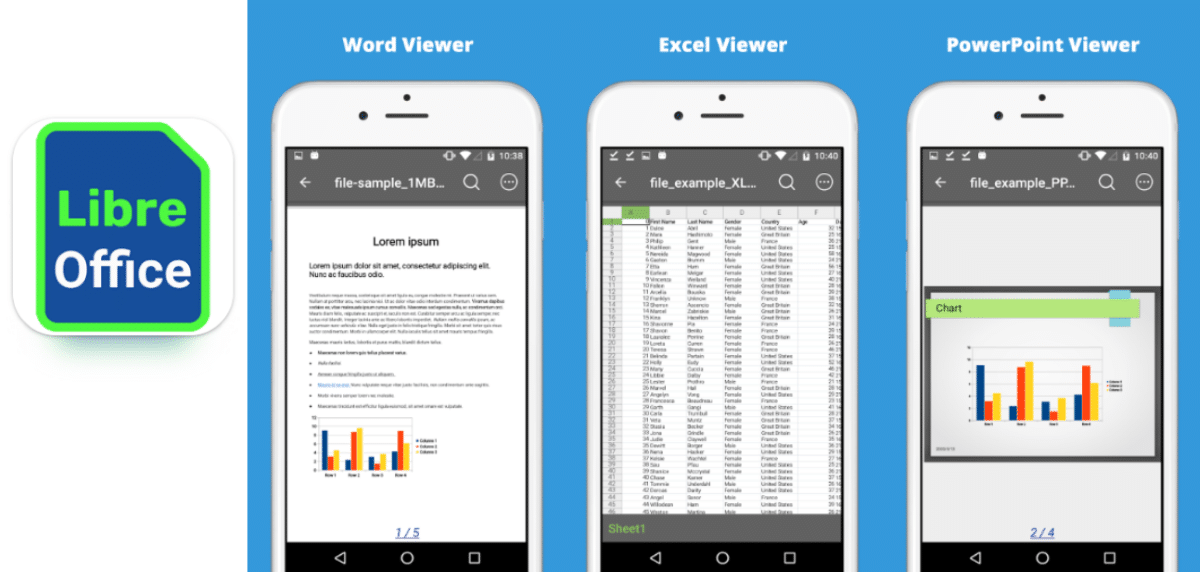
Jika Anda terbiasa menggunakan LibreOffice di komputer Anda, maka Anda harus melakukannya unduh LibreOffice Reader di ponsel. Dengan aplikasi ini, Anda dapat membuka file apa pun, baik itu odt, ods, atau odp. Selain itu juga memiliki kompatibilitas untuk membuka file lain seperti xlsx, pptx atau docx.
Ingat juga bahwa Anda bisa unduh LibreOffice Reader secara gratis dari Play Store dengan ponsel Anda Android atau iOS. Tidak diragukan lagi, ini adalah aplikasi luar biasa jika Anda biasanya menggunakan program perangkat lunak gratis dan mendapatkan file dengan berbagai ekstensi.
Pembaca OpenDocument
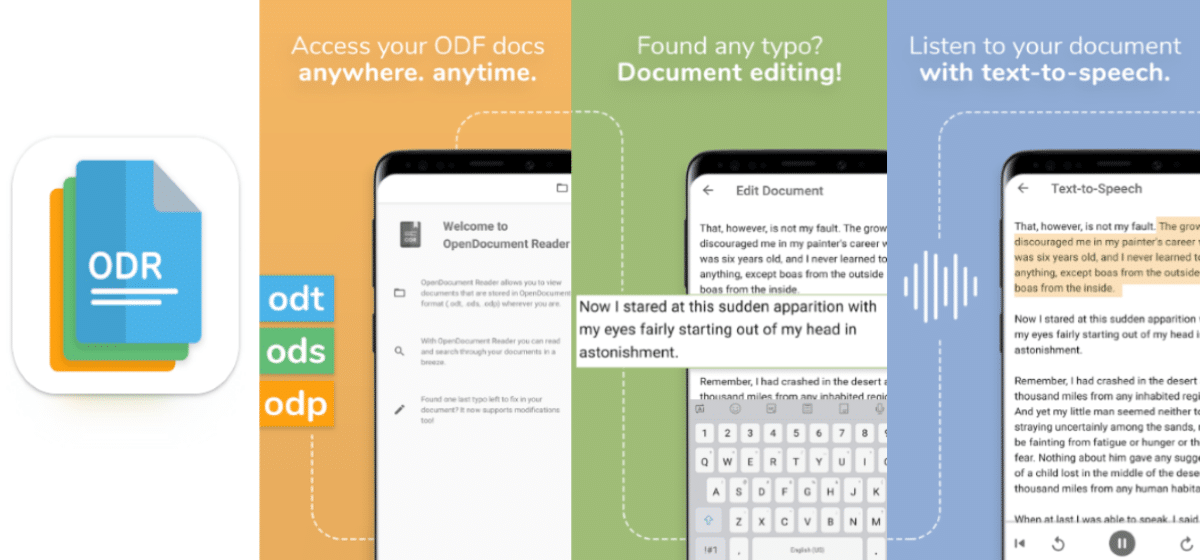
Alat praktis dan fungsional lain untuk membuka file odt, ods, dan odp adalah aplikasi OpenDocument Reader. Ini adalah salah satu penampil OpenOffice dan LibreOffice yang Anda temukan di Play Store dan itu adalah aplikasi yang sangat dihargai, karena memiliki lebih dari 4.5 bintang.
Jika Anda secara pribadi lebih suka menggunakan program ini di PC Anda, mengunduh aplikasi ini akan sangat berguna saat membuka file ini. Tentunya itu akan berhasil mengeluarkan Anda dari masalah saat Anda membutuhkannya. Ya memang, perlu diingat bahwa itu berisi iklan dan Anda harus membayar untuk beberapa layanannya.
Kelebihan dan kekurangan file odt, ods dan odp

Dengan menggunakan program perangkat lunak gratis seperti OpenOffice dan LibreOffice, Anda mendapatkan file odt, ods, dan odp secara default. Dan tentu saja, ini memiliki kelebihan dan kekurangan. Untuk memulainya, mari kita bicara tentang manfaat menggunakan jenis program ini. Di tangan satunya, OpenOffice dan LibreOffice menerima pembaruan konstan, sehingga layanan mereka segar dan praktis.
Selain itu, adalah program gratis dengan fungsi yang sangat mirip dengan alat pembayaran lain seperti Microsoft Office. Selain itu, cenderung mengambil lebih sedikit ruang penyimpanan pada perangkat Anda, yang jelas akan mencegah ini melambat.
Bekerja dengan file odt, ods dan odp juga memiliki beberapa kelemahan. Di tangan satunya, lebih sulit menemukan aplikasi atau program yang bisa dibuka dengan mudah. Ini sangat menjengkelkan jika Anda harus berbagi file dengan orang lain. Selain itu, setelah Anda meneruskannya ke alat lain, terkadang Anda mengalami beberapa perbedaan dalam struktur atau konten.
Singkatnya, apa yang dapat Anda lakukan untuk menghindari masalah saat membuka file odt, ods, dan odp? Konfigurasikan antarmuka OpenOffice atau LibreOffice sehingga disimpan dalam format yang lebih kompatibel seperti docx, xlsx, dan pptx. Dengan cara ini, Anda akan terhindar dari masalah saat membuka file Anda.